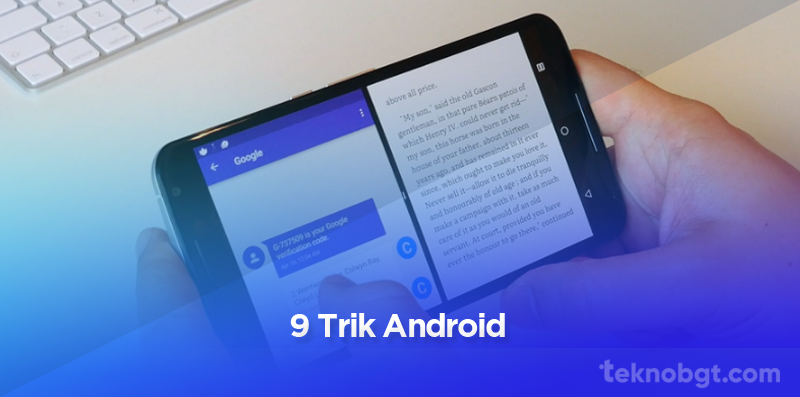Trik Android – Perusahaan Smartphone terus meningkatkan fitur dan fungsionalitas disetiap perangkat terbarunya, ada banyak perubahan dan pembaruan konstan setiap kali sistem operasi Android baru dirilis.
Kebanyakan orang menggunakan smartphone itu hanya standard saja, seperi telpon, sms, videocall, instal aplikasi hingga bermain game. Tapi, tidak semua orang mengetahui ada banyak fitur yang sebenarnya sangat bermanfaat dikehidupan sehari-hari.
Mungkin hanya sedikit orang saja yang memiliki waktu untuk mencari dan mempelajari fitur-fitur baru ini setiap kali perangkat Android mereka diperbarui.
Berikut ini ada beberapa fitur ponsel Android yang hanya sedikit orang yang tahu. Trik Android ini pasti akan meningkatkan pengalaman penggunaan smartphone Anda saat ini.
1. Atur Volume Berbagai Jenis Audio

Mungkin sebagian orang belum terbiasa dengan trik android tentang bagaimana menyesuaikan pengaturan audio atau volume sekaligus. Namun, Android sekarang mendukung penyesuaian dan perubahan volume untuk setiap jenis audio, termasuk alarm, panggilan telepon, nada dering, notifikasi, musik, dan file media lainnya.
Banyak pengguna Android menggunakan tombol volume untuk menyesuaikan volume yang sedang mereka gunakan. Contohnya saja ketika ingin meningkatkan volume pada panggilan telepon dan menurunkannya lagi saat mereka sedang rapat untuk menghindari gangguan peringatan dan suara notifikasi.
Untuk membatasi perubahan volume yang sering terjadi ini, pengguna Android kini dapat menyesuaikan volume untuk setiap jenis suara. Buka “Pengaturan”, cari “Suara” dan kemudian klik opsi “Suara”. Pengguna sekarang dapat menyesuaikan setiap penggeser untuk mengubah volume jenis audio yang dipilih, yang akan menjadi default saat disetel.
2. Transmisikan (Cast) Layar HP ke TV

Layar kecil perangkat Android dapat membuat menonton acara atau film di ponsel menjadi kurang menyenangkan. Dengan demikian, banyak orang lebih suka menonton film atau acara di televisi atau layar besar lainnya. Update terbaru di Android kini memungkinkan penggunanya untuk melakukan transmisi layar hp ke smart TV mereka.
Untuk yang belum menggunakan Smart TV juga tetap bisa kok mentransmisikan Layar Hp ke TV dengan syarat Tv dirumah sudah menggunakan perangkat Android TV Box dan menggunakan jaringan internet / Wifi yang sama.
Pengguna cukup masuk ke menu Pengaturan mereka untuk opsi Screen Cast, Screen Share atau Screen Mirroring. Fitur ini memungkinkan pengguna untuk melihat apa pun yang ada di layar ponsel di TV. Selain itu, TV memutar audio dari video atau acara yang sedang diputar di telepon.
Chromecast adalah salah satu fitur Smart TV dan perangkat Android yang paling sering digunakan untuk melakukan transmisi dengan mudah. Agar ini berfungsi, kedua perangkat harus terhubung ke koneksi Wi-Fi yang sama. Selanjutnya, pengguna perlu membuka konten yang ingin mereka transmisikan, dan dalam opsi “Cast”, pilih nama TV untuk memulai transmisi.
3. Kustomisasi bilah status

Baca Juga : 2 Cara Customize Status Bar Android Tanpa Rooting
Pengguna Android mengandalkan bilah status untuk mengetahui status atau kondisi dasar dari berbagai aspek perangkat mereka. Misalnya, pengguna dapat melihat kekuatan sinyal saat ini, masa pakai baterai, pengaturan peringatan suara, koneksi jaringan, dan banyak lagi. Seperti fitur lainnya, pengguna dapat menyesuaikan bilah status.
Trik ini memungkinkan pengguna untuk menyesuaikan dan mengubah tampilan ponsel, termasuk bilah status. Ini disebut System UI Tuner, yang dapat ditemukan pengguna di menu Pengaturan. Setelah mencari System UI Tuner, pilih Status Bar untuk mengontrol dan mengubah ikon yang ditampilkan.
Dengan System UI Tuner, pengguna dapat dengan mudah mengubah status bar ke tampilan yang mereka inginkan. Misalnya, mungkin termasuk mode Jangan Ganggu dan ikon lainnya. Cara lain untuk mengaktifkan System UI Tuner adalah melalui panel Pengaturan Cepat dengan menggesek ke bawah dari atas layar dengan dua jari.
4. Nonaktifkan Lockscreen melalui Smart Lock

Baca Ini : Cara Nonaktifkan Smart Lock Dari Lockscreen Android
Menyetel kode PIN dan kode keamanan pada perangkat Android adalah tindakan keamanan dan privasi yang hebat. Namun, ini dapat menyebabkan ketidaknyamanan karena pengguna harus terus-menerus mengetik ulang dan memasukkan kembali kode ini untuk membuka kunci ponsel mereka. Untuk mengatasi masalah ini, para pengembang telah meluncurkan fitur Smart Lock.
Smart Lock memungkinkan pengguna untuk menonaktifkan layar kunci setiap kali mereka berada di lokasi yang aman seperti rumah atau mobil mereka. Dengan mengaktifkan fitur Smart Lock, perangkat seluler akan secara otomatis mendeteksi lokasi pengguna dan menonaktifkan layar kunci. Pengguna dapat menambahkan lebih banyak tempat tepercaya.
Di mana pun, pengguna dapat mengaktifkan fitur Smart Lock saat terhubung ke perangkat tepercaya seperti stereo mobil. Pengenalan wajah atau suara tepercaya juga dapat memanfaatkan fitur ini. Pengguna dapat menikmati Smart Lock dengan mengaktifkan opsi Keamanan di menu Pengaturan.
5. Buat teks lebih besar

Saat mendapatkan perangkat Android, pengguna akan menemukan bahwa semua pengaturan berada di default, termasuk layar. Perhatikan bahwa hampir semua yang ada di perangkat Android dapat disesuaikan dan disesuaikan untuk memenuhi preferensi dan kebutuhan pengguna. Pengguna dapat mengubah pengaturan default di menu Pengaturan.
Pengembang Android tahu bahwa beberapa pengguna akan kesulitan melihat teks dan gambar yang ditampilkan. Dengan demikian, pengguna sekarang dapat menyesuaikan ukuran font dan gambar untuk menghindari memperbesar layar ini. Pengguna dapat menemukan fitur ini di opsi Ukuran Font di judul Tampilan di menu Pengaturan.
6. Pin layar untuk privasi

Salah satu trik tersembunyi di Android untuk privasi dan keamanan adalah fitur penyematan layar. Teman atau anggota keluarga dapat meminjam telepon Anda ketika Anda merasa tidak nyaman dengan mereka melihat apa yang ada di perangkat Anda. Anda mungkin takut mereka akan dapat mengakses informasi pribadi atau melihat pesan atau foto yang memalukan.
Untuk mengatur penyematan layar, buka menu Pengaturan dan buka Keamanan. Kemudian temukan tombol “Aktifkan Pinning Layar” di sana. Setelah mengaktifkan fitur, luncurkan atau buka aplikasi yang diminta teman atau keluarga untuk digunakan. Dengan fitur ini, pengguna akan merasa aman mengetahui bahwa orang lain tidak akan memiliki akses penuh ke seluruh ponsel mereka.
7. Ambil Notifikasi yang Hilang

Notifikasi muncul secara real-time di layar Android, seperti pesan atau email, interaksi di media sosial, dan pembaruan cuaca. Sebagian besar waktu, notifikasi berumur pendek karena pengguna dapat dengan mudah menggesernya dari layar, terutama ketika mereka menghalangi apa pun yang dilakukan pengguna di ponsel mereka.
Peringatan pemberitahuan ini dapat mengganggu pengalaman menonton mereka atau mengalihkan perhatian mereka dari permainan mereka. Ini adalah masalah biasa bagi pengguna Android untuk melewatkan pemberitahuan ini. Ada solusi untuk masalah ini karena Android dapat mengembalikan notifikasi yang hilang yang dilewatkan pengguna karena gesekan yang tidak disengaja.
Pengguna perlu menemukan pintasan “Pengaturan” melalui widget (yang dapat dibuka dengan mengetuk dan menahan bagian kosong dari layar beranda.) Kemudian, mereka harus menyeret ikon ke ruang di layar beranda untuk membuka daftar yang tersedia pilihan. Terakhir, klik ikon “log notifikasi” untuk membuka semua riwayat notifikasi terbaru.
8. Setel Aplikasi Default

Karena pengguna dapat menginstal aplikasi lain meskipun ada aplikasi default yang telah disimpan sebelumnya di perangkat Android, sistem mungkin menjadi bingung tentang aplikasi mana yang akan digunakan selama tindakan tertentu. Misalnya, jika pengguna ingin memutar video, perangkat akan menanyakan aplikasi pemutar media terinstal mana yang akan digunakan.
Mungkin sedikit merepotkan untuk terus memilih opsi yang sama saat pengguna ingin melakukan sesuatu. Dengan demikian, Android mendukung pemilihan aplikasi default untuk tindakan dan fungsi yang berbeda. Untuk menyetel aplikasi default, buka “Pengaturan”, lalu “Aplikasi & pemberitahuan”. Ketuk “Aplikasi default.”
9. Split Layar untuk multitasking

Android telah menghadirkan fitur layar terpisah yang populer dari laptop dan komputer ke perangkatnya. Mereka meluncurkan dukungan multi-jendela ketika mereka merilis Android 7.0 Nougat, yang memungkinkan pengguna untuk melihat beberapa aplikasi berbagi layar. Fungsi ini paling baik untuk multitasking.
Android menawarkan tiga mode pada fitur multi-jendela ini: layar terpisah, gambar dalam gambar, dan bentuk bebas. Mode layar terpisah menampilkan dua aplikasi berdampingan atau satu di atas yang lain. Kedua aplikasi dalam dua mode ini berbagi layar secara merata, yang berarti keduanya memiliki ukuran yang sama.
Dalam mode Picture-in-Picture, aplikasi menutupi yang lain di jendela kecil. Sementara itu, mode Freeform berisi aplikasi individual di jendela terpisah yang dapat dipindahkan dan diubah ukurannya. Pengguna dapat menjelajahi opsi Lihat atau Ikhtisar di menu Pengaturan untuk mengaktifkan mode multi-jendela apa pun.
Karena perangkat Android terus meningkat dari waktu ke waktu, pengguna mungkin mengalami kesulitan melacak perubahan ini. Semoga daftar trik Android ini dapat membantu mereka menemukan sesuatu yang baru di Hp Androidmu dan mendapatkan pengalaman yang lebij nyaman.
 TEKNO BANGET Berita Teknologi Review Laptop Komputer Gadget,Smartphone, Handphone,Gratis Download Games, Aplikasi, Software, Tutorial,Tips Trick Internet
TEKNO BANGET Berita Teknologi Review Laptop Komputer Gadget,Smartphone, Handphone,Gratis Download Games, Aplikasi, Software, Tutorial,Tips Trick Internet